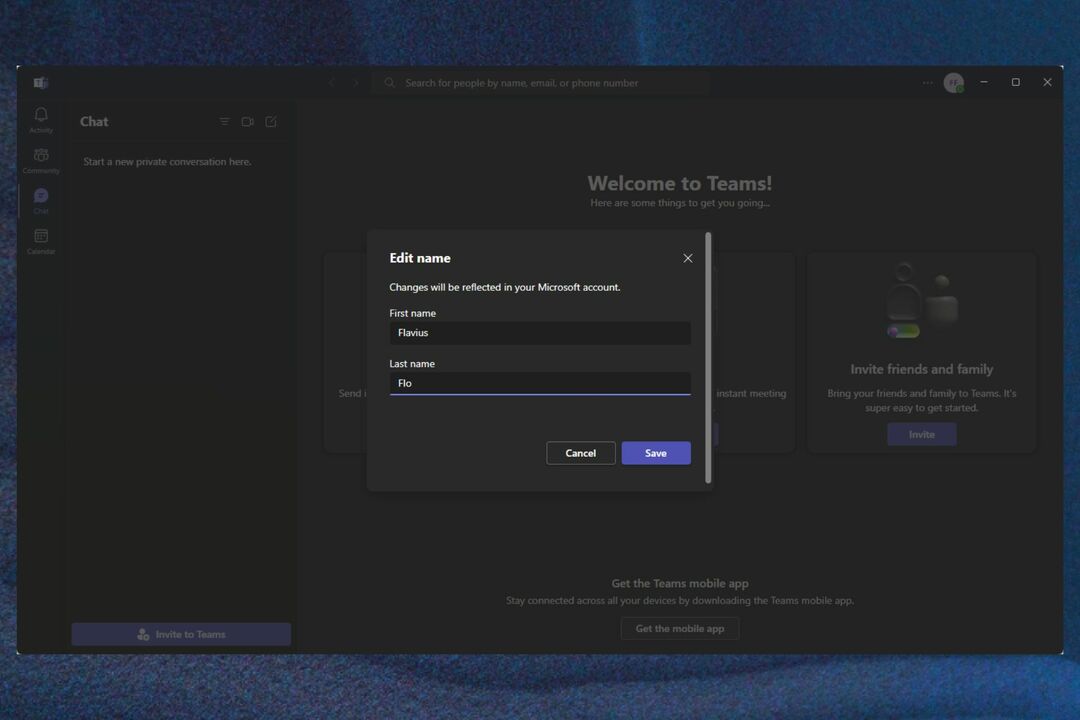Mettez à jour vos informations de connexion dans votre gestionnaire d'informations d'identification Windows pour résoudre le problème
- En cas de problème avec vos informations de connexion sur Office 365, vous serez confronté au code d'erreur 50058.
- Vous pouvez résoudre ce problème en créant un nouveau profil d'utilisateur local et en essayant de vous connecter à Office 365.
- Sinon, déconnectez-vous de tous vos outils SSO et reconnectez-vous pour vérifier si cela résout le problème.
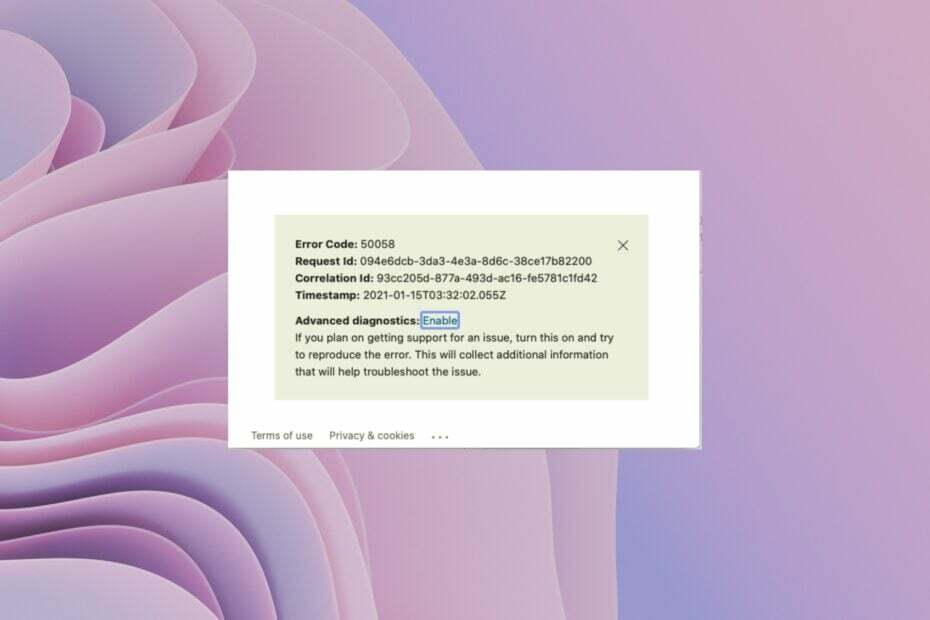
XINSTALLER EN CLIQUANT SUR LE FICHIER DE TÉLÉCHARGEMENT
Ce logiciel réparera les erreurs informatiques courantes, vous protégera contre la perte de fichiers, les logiciels malveillants, les pannes matérielles et optimisera votre PC pour des performances maximales. Résolvez les problèmes de PC et supprimez les virus maintenant en 3 étapes faciles :
- Télécharger l'outil de réparation Restoro PC qui vient avec des technologies brevetées (brevet disponible ici).
- Cliquez sur Lancer l'analyse pour trouver les problèmes Windows qui pourraient causer des problèmes au PC.
- Cliquez sur Tout réparer pour résoudre les problèmes affectant la sécurité et les performances de votre ordinateur.
- Restoro a été téléchargé par 0 lecteurs ce mois-ci.
Quand le Les informations d'identification Office sont erronées ou corrompues, vous rencontrerez un code d'erreur 50058 avec Microsoft Office 365 et MS Outlook. Plusieurs utilisateurs ont signalé face au code d'erreur 50058 et recherchent des solutions pour résoudre le problème.
Dans ce guide, nous vous donnerons un tas de solutions qui vous aideront à résoudre le code d'erreur 50058. Nous vous expliquerons également quelles sont les principales causes du problème afin que vous puissiez idéalement le dépanner plus rapidement s'il se reproduit. Allons droit au but.
Pourquoi est-ce que j'obtiens le code d'erreur 50058 ?
Voici quelques-unes des raisons les plus courantes ainsi que les raisons officielles, données par Microsoft à cause desquelles vous serez confronté au code d'erreur 50058.
- Vous n'utilisez pas le bon identifiant: Il y a de fortes chances que vous ne soyez pas connecté à Outlook avec le même ID que Microsoft Office 365 ou vice versa.
- Le SSO n'est pas valide ou est corrompu: Si vous avez défini SSO (Connexion unique) et s'il n'est pas valide ou corrompu, vous obtiendrez le code d'erreur 50058.
- Votre profil Windows est corrompu: Si un employé a déjà utilisé l'application Office, s'il quitte l'organisation, son le profil pourrait être corrompu et ainsi causer le problème.
- Le mot de passe a expiré: Lorsque votre compte a un accès limité dans le temps, votre compte peut être résilié après un certain temps lorsque saisie d'un mot de passe expiré.
Comment corriger le code d'erreur 50058 ?
- Pourquoi est-ce que j'obtiens le code d'erreur 50058 ?
- Comment corriger le code d'erreur 50058 ?
- 1. Correction à l'aide du gestionnaire d'informations d'identification
- 2. Créer un nouveau compte utilisateur
- 3. Déconnectez-vous de tous vos outils SSO
1. Correction à l'aide du gestionnaire d'informations d'identification
- Ouvrez le Commencer menu en appuyant sur la Gagner clé.
- Taper Gestionnaire des informations d'identification et ouvrez-le.
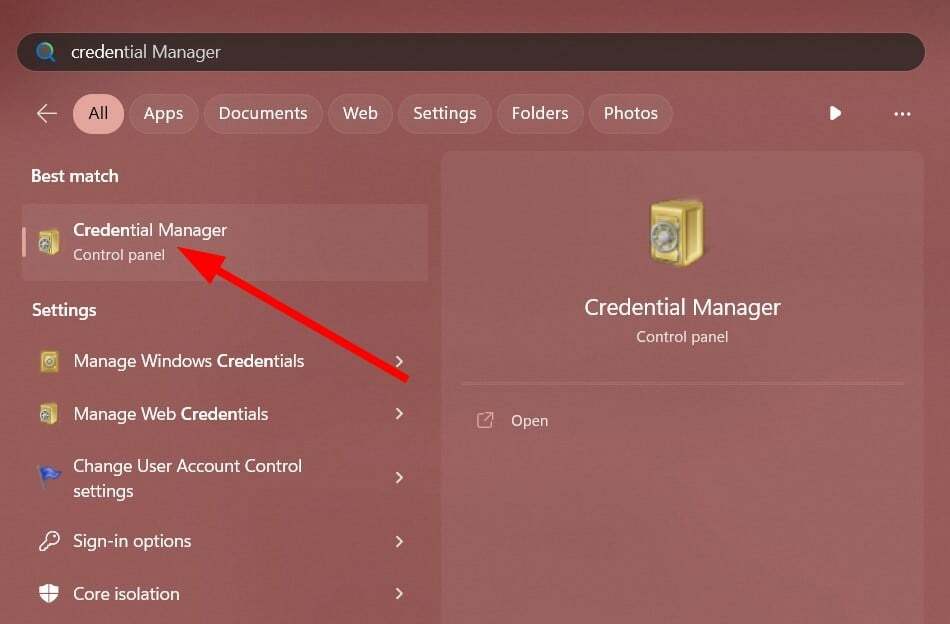
- Cliquer sur Informations d'identification Windows.
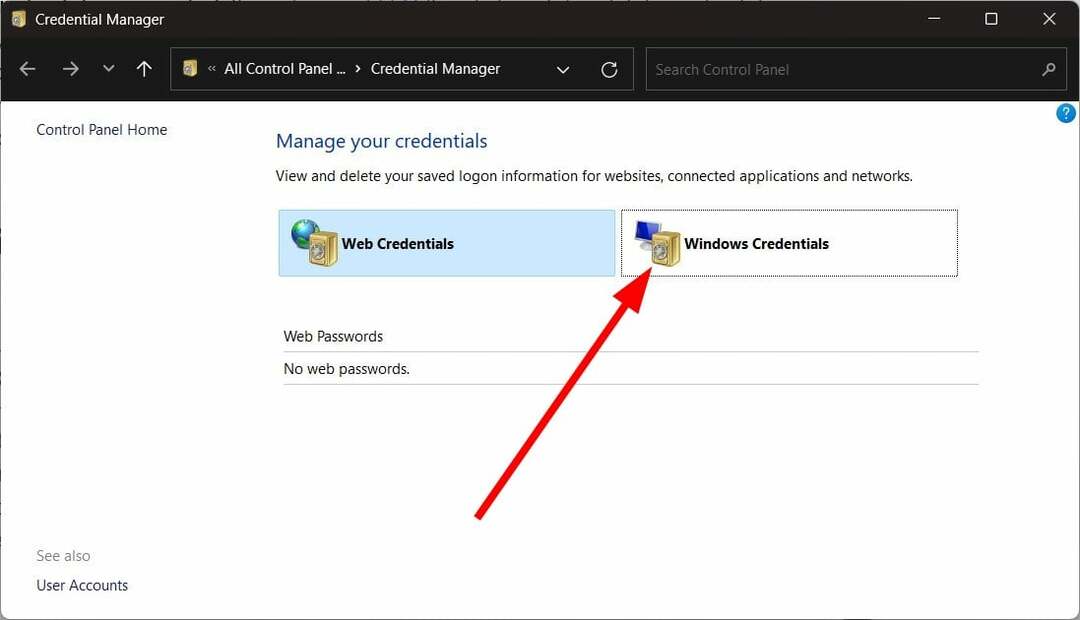
- Localiser Articles de bureau.
- Clique sur le icône déroulante à côté de l'élément Office.
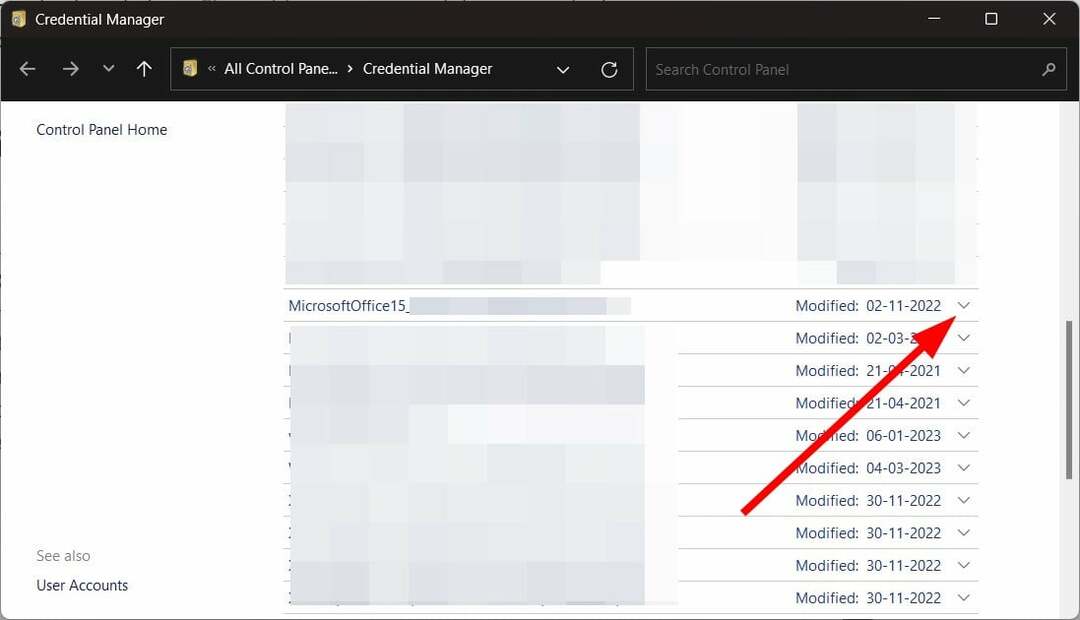
- Vous verrez le nom d'utilisateur et mot de passe sous forme cryptée.
- Cliquez sur Modifier.
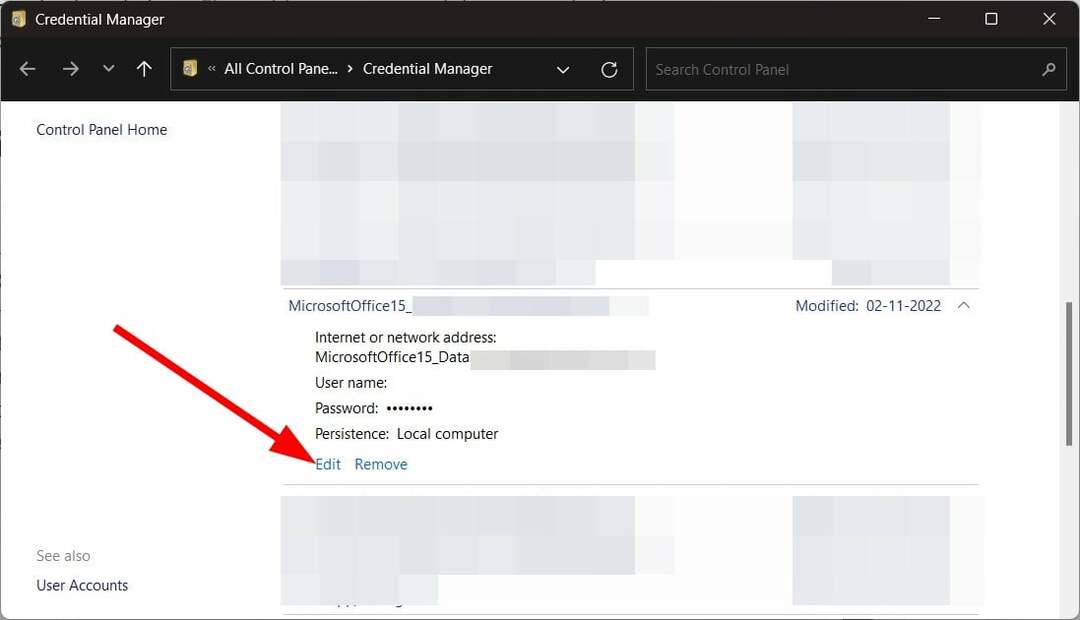
- Entrez à nouveau les identifiants Office 365.
- Redémarrage votre ordinateur.
- Lancer Office 365 ou Outlook et vérifiez si cela résout le problème ou non.
Le gestionnaire d'informations d'identification stocke le mot de passe pour permettre aux utilisateurs d'accéder à leurs comptes sans avoir à se connecter à chaque fois qu'ils accèdent à l'application.
Si vous avez récemment changé le mot de passe ou si votre compte a été audité, certaines informations modifiées causeront des problèmes et finiront par générer des erreurs telles que le code d'erreur 50058.
- Correction: le type de données de stock Excel ne s'affiche pas
- Le plugin Zoom pour Outlook ne fonctionne pas: 6 façons de le réparer
- Erreur Outlook 0x80040900: 6 façons de la corriger facilement
- Comment utiliser les avatars 3D intégrés à l'application Teams
2. Créer un nouveau compte utilisateur
- Ouvrez le Paramètres menu en appuyant sur la Gagner + je clés.
- Cliquer sur Comptes.

- Cliquer sur Autres utilisateurs.
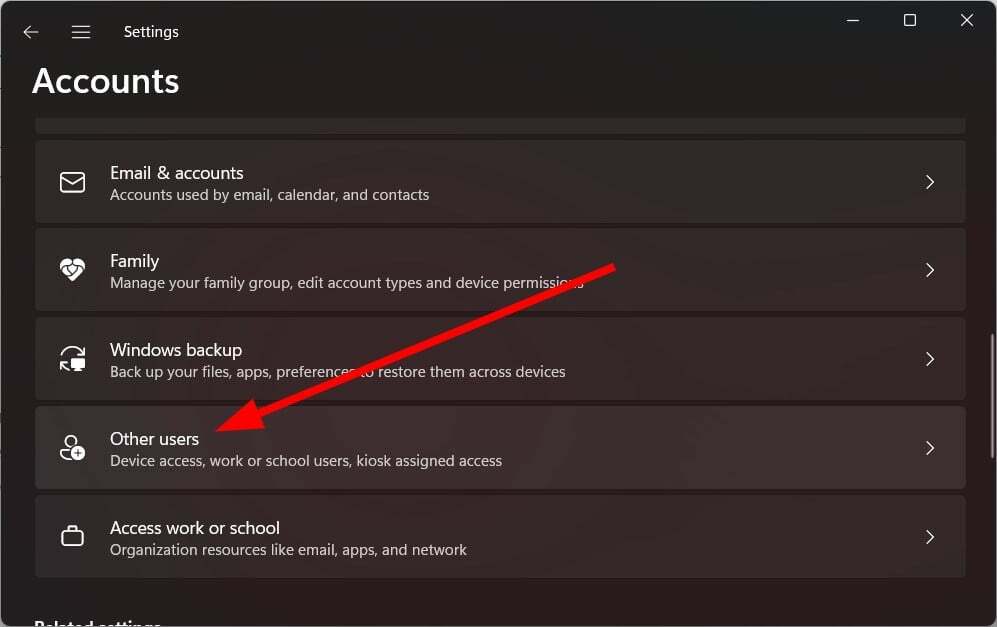
- Sélectionner Ajouter un compte.

- Entrer le email ou téléphone.
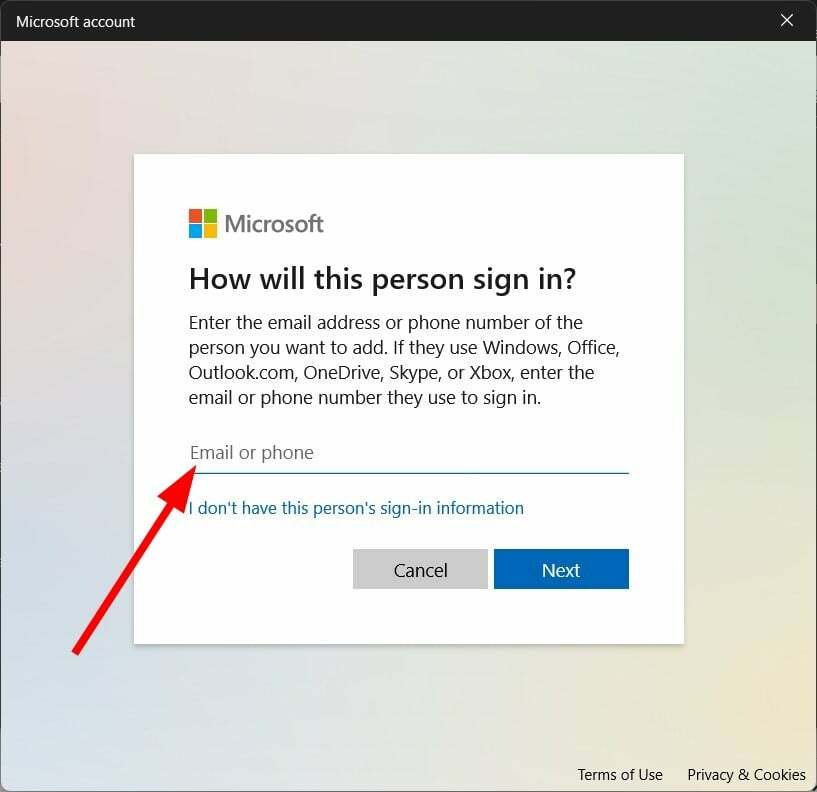
- Cliquez sur Suivant.
- Frapper Finir car votre compte Microsoft est prêt à fonctionner.
- Se déconnecter du compte courant.
- Connexion sur votre PC en utilisant un nouveau compte.
- Essayez de vous connecter à vos applications Outlook ou Microsoft 365 en utilisant le compte Office et vérifiez si cela résout le problème ou non.
Souvent, les problèmes associés à votre compte local peuvent entraîner des problèmes avec votre compte Office. Essayez de créer un nouveau compte et de vous connecter à votre compte Office et vérifiez si cela corrige le code d'erreur 50058 ou non.
Conseil d'expert :
SPONSORISÉ
Certains problèmes de PC sont difficiles à résoudre, en particulier lorsqu'il s'agit de référentiels corrompus ou de fichiers Windows manquants. Si vous rencontrez des problèmes pour corriger une erreur, votre système peut être partiellement endommagé.
Nous vous recommandons d'installer Restoro, un outil qui analysera votre machine et identifiera le problème.
Cliquez ici pour télécharger et commencer à réparer.
Si vous utilisez un SSO ou des outils d'authentification unique tels qu'Azure ou ManageEngine Identity Manager Plus, nous vous recommandons de vous déconnecter de tous les outils SSO et de vous reconnecter.
Cette solution fonctionne car un problème avec le programme associé peut déclencher le code d'erreur 50058. Les invites de connexion fréquentes ou les codes d'erreur sont également les résultats de ces problèmes.
C'est tout de notre part dans ce guide. A réparer code d'erreur 135011Votre organisation a désactivé cet appareil, vous pouvez consulter notre guide.
De plus, il y a un tas de autres problèmes liés à Microsoft Office 365. Nous avons compilé un tas de solutions pour les problèmes les plus connus.
Est Office 365 ralentit votre PC? Si tel est le cas, vous pouvez consulter notre guide qui répertorie certaines des meilleures solutions pour résoudre le problème.
Plusieurs utilisateurs ont signalé faire face à un message d'erreur Nous avons rencontré un problème avec votre abonnement Microsoft 365. Vous pouvez consulter les solutions de notre guide pour résoudre le problème.
N'hésitez pas à nous faire savoir dans les commentaires ci-dessous, laquelle des solutions ci-dessus a résolu le code d'erreur 50058 ou non.
Vous avez toujours des problèmes? Corrigez-les avec cet outil :
SPONSORISÉ
Si les conseils ci-dessus n'ont pas résolu votre problème, votre PC peut rencontrer des problèmes Windows plus profonds. Nous recommandons télécharger cet outil de réparation de PC (évalué Excellent sur TrustPilot.com) pour y répondre facilement. Après l'installation, cliquez simplement sur le Lancer l'analyse bouton puis appuyez sur Tout réparer.